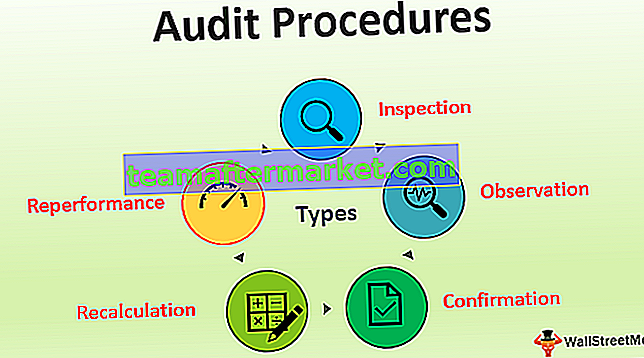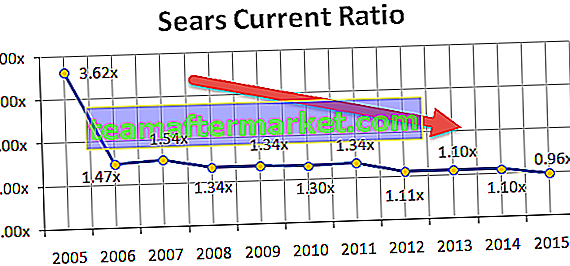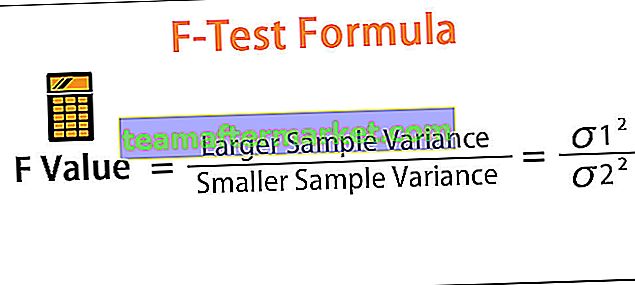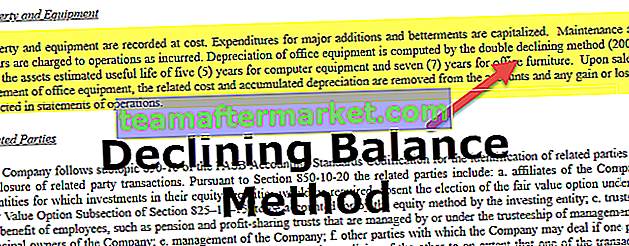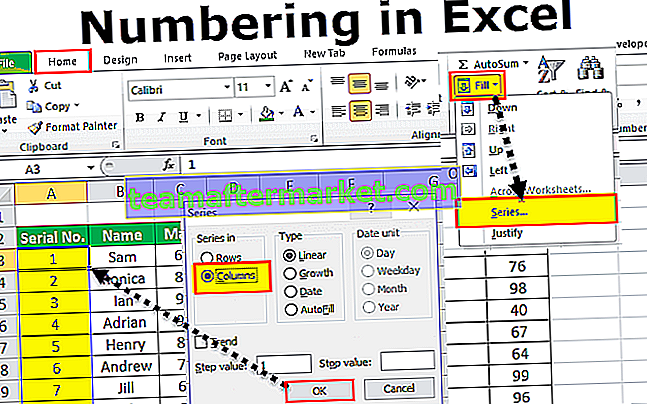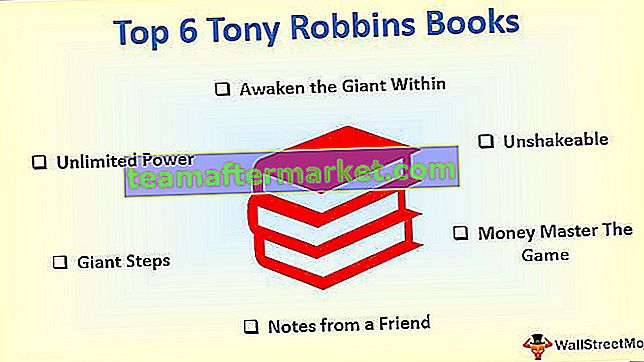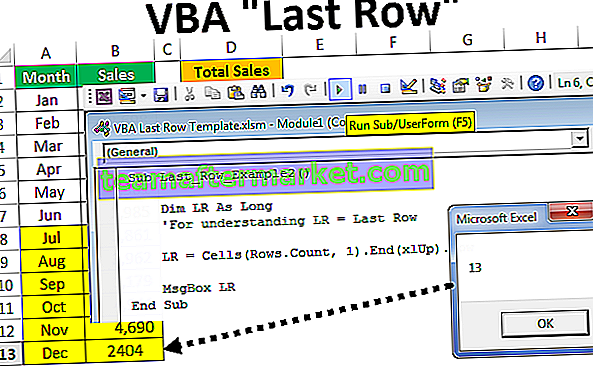IsEmpty är en kalkylbladfunktion som används för att ta reda på om en given cellreferens eller ett cellområde är tomt eller inte eftersom det är en kalkylarkfunktion så för att använda den i VBA använder vi Application. Kalkylbladsmetod i VBA för att använda den här funktionen, denna funktion kommer under de logiska funktionslistorna och returnerar true om referensen är tom.
VBA är tom funktion
VBA IsEmpty är en logisk funktion som testar om vald är tom eller inte. Eftersom det är en logisk funktion kommer den att returnera resultaten i booleska värden, dvs antingen SANT eller FALSKT.
Om den valda cellen är tom kommer den att returnera SANT eller annars returnerar den FALSE.
I den här artikeln visar vi dig hur du använder “ISEMPTY” -funktionen i VBA för att kontrollera cellerna med hjälp av VBA-koder.

Vad gör ISEMPTY-funktionen i VBA?
Ofta frustrerar tomma celler oss att arbeta effektivt i kalkylbladet. Att hitta de tomma cellerna är inte det svåraste, men om tomma celler gömmer dem mitt i datan, tar det en vägtull att hitta dem.
För att hitta de tomma cellerna i excel har vi funktionen ”ISBLANK” som kalkylfunktion men i VBA kallas den ”ISEMPTY”.
Detta fungerar på samma sätt som kalkylfunktionen "ISBLANK". Titta nu på formeln nedan för "ISEMPTY" -funktionen.

Som vi kan se i bilden ovan returnerar den resultatet som booleskt, dvs. SANT eller FALSKT.
Exempel på ISEMPTY-funktion i VBA
Följande är exempel på IsEmpty i VBA.
Du kan ladda ner denna VBA IsEmpty Excel-mall här - VBA IsEmpty Excel-mallExempel nr 1
Nu kommer vi att se det första praktiska exemplet på "ISEMPTY". För detta, ta en titt på bilden nedan i kalkylbladet.

Nu kommer vi att använda excel VBA ISEMPTY-funktionen för att testa alla dessa.
Steg 1: Definiera variabeln som Boolean .
Koda:
Sub IsEmpty_Example1 () Dim K Som Boolean End Sub

Steg 2: För denna variabel tilldela värdet genom VBA ISEMPTY- funktionen.
Koda:
Sub IsEmpty_Example1 () Dim K As Boolean K = IsEmpty (End Sub

Steg 3: Uttryck är inget annat än vilken cell vi testar. Nu testar vi cell A1-cell .
Koda:
Sub IsEmpty_Example1 () Dim K As Boolean K = IsEmpty (Range ("A1"). Value) End Sub 
Steg 4: Visa värdet på denna variabel i VBA Msgbox .
Koda:
Sub IsEmpty_Example1 () Dim K As Boolean K = IsEmpty (Range ("A1"). Value) MsgBox K End Sub 
Kör den här koden för att kontrollera resultatet.

Eftersom det finns ett värde i cellen A1 fick vi resultatet som FALSE.
Nu kommer jag att ändra cellreferensen från A1 till A5.
Koda:
Sub IsEmpty_Example1 () Dim K As Boolean K = IsEmpty (Range ("A5"). Value) MsgBox K End Sub Kör den här koden för att se resultatet.

Vi fick resultatet som SANT den refererade cellen A5 är faktiskt tom cell så vi fick resultatet som “SANT”.
Nu ska jag testa cellen A8.
Koda:
Sub IsEmpty_Example1 () Dim K As Boolean K = IsEmpty (Range ("A8"). Value) MsgBox K End Sub Kör den här koden för att se resultatet.

Åh!!! Vänta…
Vi fick resultatet som FALSE trots att det inte finns något värde i cellen A8.
Nu är frågan ett felresultat från formeln "ISEMPTY" ?.
Nej ... absolut nej !!!
När jag försökte undersöka cellen A8 finns det verkligen ett mellanslag inuti cellen som inte är lätt att se med blotta ögon.

Så slutsatsen är att även rymden betraktas som en karaktär i excel och VBA-språk.
Exempel # 2 - Kombination av VBA ISEMPTY med IF-tillstånd
Egentligen är den verkliga användningen av funktionen "ISEMPTY" beundransvärd när vi använder den med andra logiska funktioner.
Speciellt när vi använder det med IF-tillstånd kan vi dra många användbara resultat av det.

För denna demonstration ta en titt på exemplet nedan.
I kolumnen Status om kolumnen "PF-status" är tom behöver vi värdet som "Ingen uppdatering" och om det finns något värde behöver vi värdena som "Samlade uppdateringar".
Kom ihåg att vi inte behöver standardresultatet för SANT eller FALSK. Vi behöver våra egna resultat här, för att få våra egna resultat måste vi använda Excel VBA ISEMPTY med IF-tillstånd.
Steg 1: Öppna IF- tillstånd.
Koda:
Sub IsEmpty_Example2 () Om End Sub

Step 2: Inside the IF condition open ISEMPTY function.
Code:
Sub IsEmpty_Example2() If IsEmpty( End Sub

Step 3: The first logical test is cell B2 value is empty or not.
Code:
Sub IsEmpty_Example2() If IsEmpty(Range("B2").Value) Then End Sub 
Step 4: If the logical test in excel vba is TRUE i.e. if the cell is empty we need the result as “No Update” in cell C2.
Code:
Sub IsEmpty_Example2() If IsEmpty(Range("B2").Value) Then Range("C2").Value = "No Update" End Sub 
Step 5: If the logical test is FALSE we need the result in cell C2 as “Collected Updates”.
Code:
Sub IsEmpty_Example2() If IsEmpty(Range("B2").Value) Then Range("C2").Value = "No Update" Else Range("C2").Value = "Collects Updates" End If End Sub Ok, we are done.
Run the code to get the result.

We got the result as “Collected Updates” because we have the non-empty cell in B2.
Now similarly apply the code for other cells to test.
Code:
Sub IsEmpty_Example2() If IsEmpty(Range("B2").Value) Then Range("C2").Value = "No Update" Else Range("C2").Value = "Collects Updates" End If If IsEmpty(Range("B3").Value) Then Range("C3").Value = "No Update" Else Range("C3").Value = "Collected Updates" End If If IsEmpty(Range("B4").Value) Then Range("C4").Value = "No Update" Else Range("C4").Value = "Collected Updates" End If End Sub 
Run this code to have the results.

In cell C3 we got the result as “No Update” because there is no value in cell B3 i.e. Empty Cell. Since the logical formula returned TRUE we got the respective result.
Example #3 – Alternative to VBA ISEMPTY Function
We have an alternative to ISEMPTY function, without applying the excel VBA ISEMPTY function we can actually test the cell.
For an example look at the below code.
Code:
Sub IsEmpty_Example3() If Range("B2").Value = "" Then Range("C2").Value = "No Update" Else Range("C2").Value = "Collected Updates" End If End Sub The line of code Range(“B2″).Value = ” ” means whether the cell B2 cell is equal to empty or not.
Double Quotes (“ ”) represents an empty cell or not if the empty result is TRUE or else FALSE.